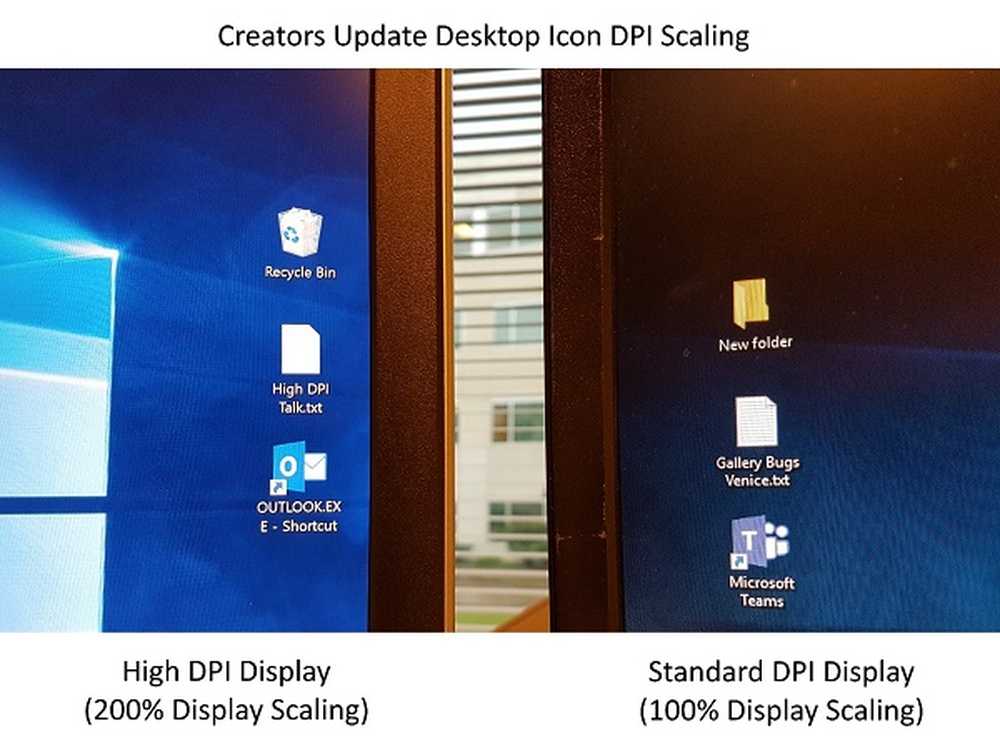DPC_WATCHDOG_VIOLATION Écran bleu dans Windows 10
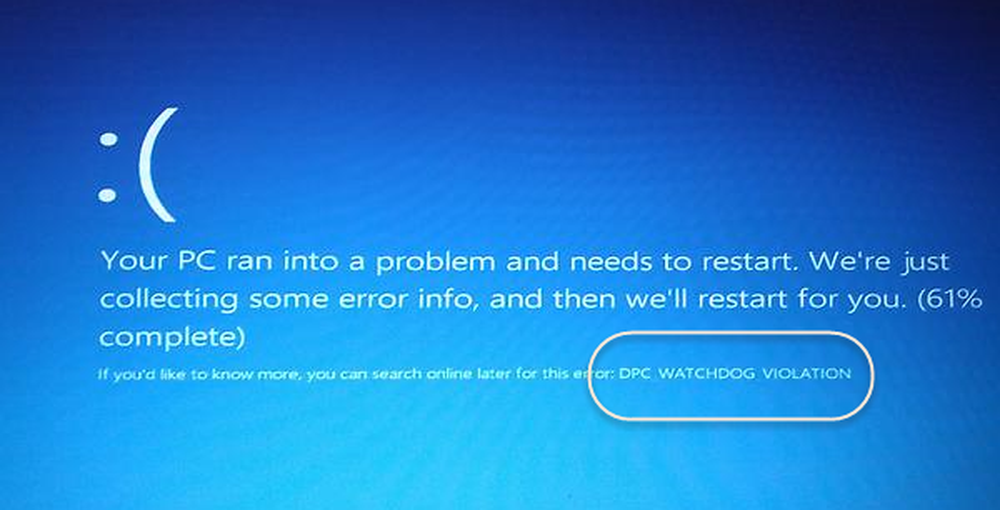
Certains Windows 10 les utilisateurs ont signalé qu'ils recevaient occasionnellement une DPC_WATCHDOG_VIOLATION Écran bleu, avec un code de vérification de bogue de 0x00000133, lorsqu'il travaille sur son ordinateur.
Apparemment, ce problème se produit parce que le iastor.pilote système, n'est pas compatible avec Windows 10. Microsoft est au courant de ce problème et étudie actuellement des solutions pour le résoudre en empêchant la migration du pilote lors de la mise à niveau vers Windows 10..
DPC_WATCHDOG_VIOLATION Erreur d'arrêt

Pour contourner le problème, Microsoft vous a suggéré de remplacer le pilote posant problème par le pilote Microsoft iastor.sys..
Pour ce faire, suivez cette procédure:
Cliquez avec le bouton droit sur le bouton Démarrer pour ouvrir le menu WinX et sélectionnez Gestionnaire de périphériques. Développer Contrôleurs IDE ATA / ATAPI.
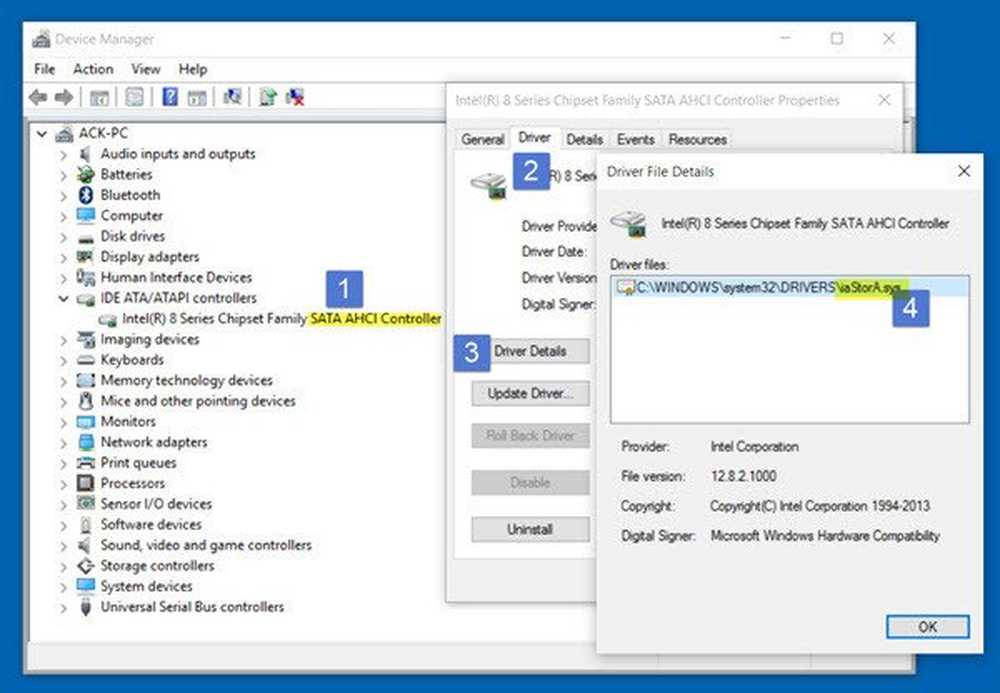
Sélectionnez le contrôleur avec SATA AHCI en son nom.
Pour vérifier que vous avez sélectionné le bon contrôleur, cliquez dessus avec le bouton droit de la souris, sélectionnez Propriétés, cliquez sur l'onglet Pilote, puis sur Détails du pilote. Vérifier que iastor.sys est un pilote répertorié, puis cliquez sur OK.
Maintenant, dans l’onglet Pilote, sélectionnez Mettre à jour le pilote. Ensuite, sélectionnez Parcourir mon ordinateur pour le logiciel pilote.

Sélectionner Me laisser choisir parmi une liste de pilotes de périphériques sur mon ordinateur, et puis enfin sélectionnez Contrôleur SATA AHCI standard.
Cliquez sur Suivant et suivez la procédure pour installer le pilote..
Redémarrez votre ordinateur Windows 10.
Cela devrait aider!
Lis: Comment résoudre les problèmes d'écran bleu SYSTEM_THREAD_EXCEPTION_NOT_HANDLED.
Cet article vous donne des conseils supplémentaires sur la résolution de l’écran bleu de la mort dans Windows 10..